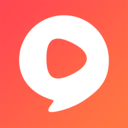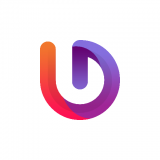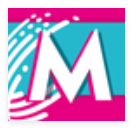快速导航
皮皮搞笑如何设置wifi模式下视频自动播放
2020-11-18 16:25:36来源:兔叽下载站编辑:kingguard
皮皮搞笑软件每天实时更新,给大家带来最新最热门的短视频资源。估计还有很多朋友都很疑惑皮皮搞笑如何设置wifi模式下视频自动播放,下文就是小编为大家分享的开启wifi模式下视频自动播放功能介绍,想要快速解决这个问题的玩家们快来这里参考一下。
如何设置wifi模式下视频自动播放
打开手机,点开“皮皮搞笑”APP。
阅读页面提示,点击“同意”。
主页面点击右下角“我的”。
“我的”页面根据提示点击“登录”皮皮搞笑APP。
然后根据页面指引点开右下角“设置”标识。
“设置”页面根据指引点开“视频自动播放(wifi环境)”开关标识。如图所示:
皮皮搞笑APP已成功设置wifi模式下视频自动播放。
总结
1:打开手机,点开“皮皮搞笑”APP。
2:阅读页面提示,点击“同意”。
3:主页面点击右下角“我的”。
4:“我的”页面根据提示点击“登录”皮皮搞笑APP。
5:然后根据页面指引点开右下角“设置”标识。
6:“设置”页面根据指引点开“视频自动播放(wifi环境)”开关标识。
7:皮皮搞笑APP已成功设置wifi模式下视频自动播放。
相关资讯
更多>推荐下载
-

机票生成器在线制作
生活实用 | 1.13 MB | 2025-11-23
进入 -

HOLO桌面HD
摄影图像 | 6.59MB | 2025-11-23
进入 -

极乐宝盒子
系统工具 | 20.51MB | 2025-11-22
进入 -

2020支付宝年度账单生成器
生活实用 | 110MB | 2025-11-21
进入 -

八城工业
办公学习 | 13.96MB | 2025-11-21
进入 -

回音树洞
社交聊天 | 40Mb | 2025-11-21
进入 -

交汇云直播纯净版
系统工具 | 60.67MB | 2025-11-21
进入 -

交汇云直播苹果版
系统工具 | 60.67MB | 2025-11-21
进入 -

魅爱直播老版本
社交聊天 | 46.14MB | 2025-11-21
进入 -

陌趣漂流瓶交友老版本
生活实用 | 33.77MBB | 2025-11-21
进入
推荐专题
- 短视频
- 全网最火的短视频软件